אנו פרסנו חוויה חדשה ומודרנית יותר של הערות בגירסאות הנוכחיות של PowerPoint כולל גירסאות המכשיר הנייד והאינטרנט שלנו. חוויה חדשה זו משפרת את שיתוף הפעולה על-ידי הוספת מספר יכולות חדשות לחוויה של הוספת הערות.
הערות:
-
עבור הלקוחות הארגוניים שלנו, תכונה זו מופעלת כברירת מחדל.
-
כאשר מישהו שהפעל עבורו הערות מודרניות מוסיף הערות לקובץ שאינו כולל הערות קיימות, ההערות החדשות מתווספות כהערות מודרניות. אם הם מוסיפים הערות לקובץ שכבר היו לו הערות קיימות, הן ימשיכו לקבל את חוויית הוספת ההערות הקודמת בקובץ זה.
-
אם אתה מנהל IT ואתה מחפש מידע אודות הפיכת הערות מודרניות לזמינות, ראה מה מנהלי IT צריכים לדעת על הערות מודרניות ב- PowerPoint.
בוא נראה מה חדש.

עיגון הערות
בחוויה החדשה, ההערות מעוגאות לאובייקטים, כך שאם אתה מעביר את האובייקט, ההערה עוברת איתו. הדבר מקל עליך לראות באופן ספציפי על איזה חלק של שקופית בודק מציין, ואמין יותר אם תארגן מחדש את התוכן במועד מאוחר יותר.
השימוש לעיגון הערות הוא הפשטות עצמה. פשוט בחר את האובייקט בשקופית שברצונך להוסיף לו הערה ולאחר מכן בחר הערה או @Mention מהכרטיסיה סקירה של רצועת הכלים, או מהתפריט תלוי ההקשר של הלחיצה הימנית, או מתוך סרגל הכלים הצף שמופיע לאחר בחירת אובייקט.
באפשרותך להקליד את ההערה החדשה בחלונית ההערות משמאל ולבחור פרסם (או להקיש CTRL+Enter ב- Windows, או CMND+Enter ב- Mac) כדי לסיים את ההערה.
לאחר פרסום ההערה, באפשרותך לגרור את בועת ההערה למקום כלשהו בתוך האובייקט שהוספת עליו הערה כדי לציין באופן ספציפי על מה אתה מתייחס.
חשוב: הערות בשוליים: מצב זה אינו זמין עוד ב- PowerPoint באינטרנט. עם זאת, באפשרותך להציג ולגשת לכל התכונות של הערות מודרניות בחלונית הערות . כדי להפעיל את החלונית הערות , לחץ על לחצן הערות בפינה השמאלית העליונה של חלון PowerPoint.
עיגון הערות לטקסט
עיגון טקסט הוא דרך חדשה לעגן את ההערות לטווח טקסט שצוין, במקום לאובייקט. כדי להוסיף הערה עם טקסט מעוגן, בחר את הטקסט הרצוי ולחץ על הערה חדשה בכרטיסיה סקירה או לחץ על חדש בחלונית הערות. הטקסט מסומן. הצללת הסימון משתנה בהתאם לטקסט בהיר או כהה.
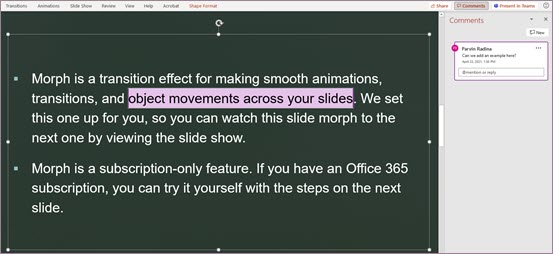
באפשרותך לערוך את הטקסט המסומן. כל טקסט שתוסיף בטווח המסומן ירחיב את האזור המסומן. בדומה לכך, הסרת טקסט תגרום לאזור המסומן ליצור חוזה. הוספת טקסט בהתחלה או בסוף של טווח של טקסט מסומן לא תרחיב את האזור המסומן.
כאשר אתה עובד עם הערות מעוגשות טקסט, תבחין כי הסימון משתנה בהתאם להערה בחלונית הערות מרחף מעל או נבחר. אם אף אחד מהם אינו מופיע, הסימון יהיה גלוי אם אובייקט תיבת הטקסט נבחר או אם הפעלת את האפשרות הצג סימון מתקדם.
שיפור @Mentions בהערות
תכונה זו זמינה רק ללקוחות עסקיים ולארגונים.
לאחר שהתחלת את ההערה החדשה, תוכל למשוך את תשומת הלב של עמית אחד או יותר באמצעות @mention שלך. פשוט הקלד את הסימן @ ואחריו את שמו או את כינוי הדואר האלקטרוני שלו.
עצה: כינוי הדואר האלקטרוני הוא חלק מכתובת הדואר האלקטרוני שלו לפני הסימן @. לדוגמה: "alexw" הוא כינוי הדואר האלקטרוני של alexw@contoso.com.
לאחר שתסיים, ותפרסם את ההערה שלך, כל מי @mentioned בהערה זו מקבל הודעת דואר אלקטרוני. הודעת הדואר האלקטרוני של ההודעה מדווחת להם שהזכרת אותם ומספקת להם תצוגה מקדימה של השקופית שבה התרחשה ההערה, וכן את ההערה שהשארת. הם יכולים להשיב להערה שלך מהודעת הדואר האלקטרוני, או ללחוץ על קישור בהודעת הדואר האלקטרוני של ההודעה כדי לפתוח את חבילת השקופיות ולעמוד ישירות בהערה שהשארת, אם הם רוצים לראות הקשר נוסף.
פתרון הליכי משנה של הערות
הערות בקבצים מייצגות בדרך כלל שאלות, רעיונות או חששות לגבי התוכן. לאחר טיפול בתגובות אלה, הערות מודרניות מאפשרות לך לסמן רצף תגובות זה כהליך המשנה שנפתר. שרשורי הערות שנפתרו לא יופיעו בשוליים (אם כי עדיין תוכל למצוא אותם בחלונית ההערות) כדי שתוכל להתמקד בשרשורי ההערות שעדיין כוללים בעיות פתוחות.
מהימנות מוגברת באמצעות תכנון
רק האדם שיצר אותה יכול לערוך הערה מודרנית.
הצג סימון מתקדם
כברירת מחדל, הערות מודרניות מציגות את סמן ההערה רק עבור ההערה שנבחרה כעת. עם זאת, באפשרותך להגדיר את PowerPoint להציג את כל סמני ההערות בשקופית בו-זמנית.
כדי לשנות הגדרה זו, עבור אל> הערות > הערות ובחר הצג סימון מתקדם.
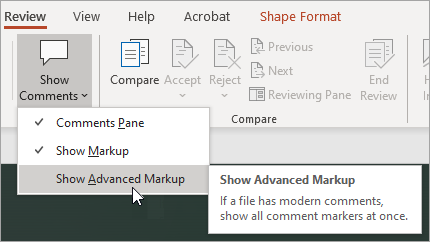
ההגדרה נשמרת רק עבור הפעלה אחת. אם תסגור ותפתח מחדש את המצגת, יהיה עליך לשנות שוב את ההגדרה כדי ש- PowerPoint מציג את כל סמני ההערות עבור שקופית.
משימות
משימות מאפשרות לך ליצור, להקצות ולפתור משימות מבלי לצאת מ- PowerPoint עבור Windows, PowerPoint עבור Mac ו- PowerPoint באינטרנט.
התחל על-ידי ביצוע השלבים הבאים:
-
פתח מצגת PowerPoint קיימת והוסף הערה על-ידי בחירה באפשרות הוסף > הערה.
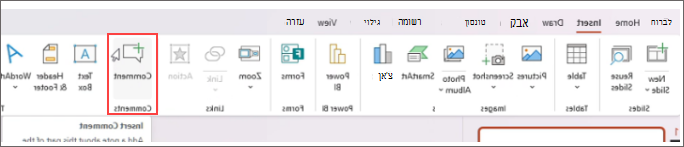
-
בגוף ההערה, @mention את האדם שברצונך להקצות לו פעילות ובחר בתיבת הסימון הקצה ל כדי ליצור פעילות. הודעת דואר אלקטרוני תישלח למקבל ההקצאה.
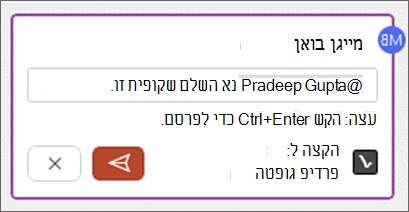
-
כדי לסמן משימה כמשימה שהושלמה, בחר בלחצן פתור משימה.
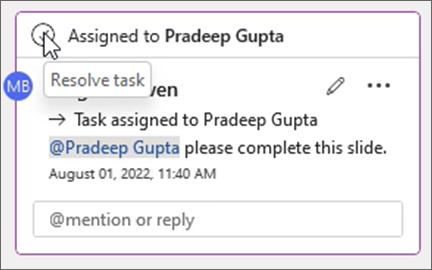
ועוד!
אנחנו רק מתחילים לשפר את חוויית ההערות שלנו. צפה בשטח זה לקבלת תכונות חדשות ומלהיבות יותר כדי להפוך את שיתוף הפעולה שלך לעשיר יותר, מאובטח יותר וקל יותר.
הפעלה או ביטול של יצירת הערות מודרניות
חשוב: הגירסה המינימלית הנדרשת כדי לקבל הערות ברירת מחדל במסמכים היא SAC ינו 2022 (גירסת Build #16.0.14931.x.). אם אתה מעוניין בהערות מודרניות כברירת מחדל עם SAC Ext Jul 2021 (גירסת Build #16.0.14326.100000, מומלץ להשתמש בהגדרות מנהל הדיירים כדי להגדיר את ברירת המחדל למצב מופעל.
כאשר אנו להפיץ תכונה זו, היכולת ליצור הערות מודרניות מופעלת כברירת מחדל עבור משתמשים חייבים, אך ניתן לבטל אותה, אם אתה מעוניין בכך. אם אתה משתמש עסקי או ארגוני, ההגדרה עבור פעולה זו מנוהלת על-ידי מנהל ה- IT שלך. אם אתה משתמש צרכן, בצע את הפעולות הבאות:
-
ב- PowerPoint עבור Windows, עבור אל> אפשרויות > כללי > הערות. ב- PowerPoint עבור macOS, עבור אל PowerPoint > העדפות > כלליות > נוספות.
-
בצע אחת מהפעולות הבאות:
-
אם הערות מודרניות מופעלות, כדי לבטל אותן, בחר השתמש בהערות קלאסיות.
-
אם הערות מודרניות מבוטלות, כדי להפעיל אותן, בחר השתמש בהערות מודרניות.
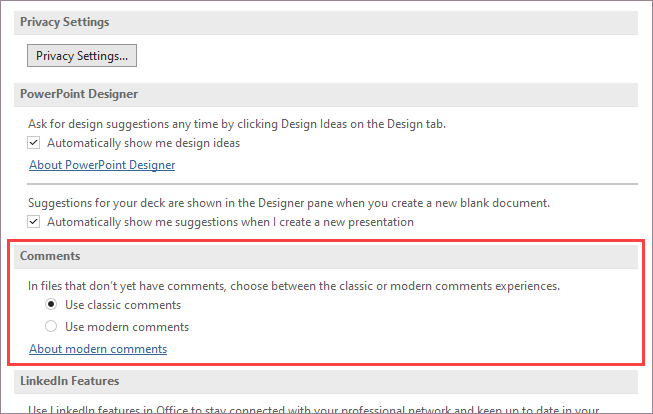
שים לב שכיבוי הערות מודרניות לא ישנה קבצים שכבר כוללים הערות. הגדרה זו קובעת רק את סוג ההערות שבאפשרותך להוסיף למצגות שאינן כוללות עדיין הערות.
כמו כן, הגדרה זו זמינה רק ב- PowerPoint עבור שולחן העבודה. אם התקנת PowerPoint שלך מנוהלת על-ידי החברה שלך, אפשרויות אלה לא יהיו זמינות.
מדוע איני רואה הערות מודרניות?
גירסאות Build נוכחיות המשתמשות בהערות מודרניות
הערות מודרניות זמינות כעת עבור משתמשים עסקיים, ארגוניים ומשתמשים לצרכנים. תראה הערות מודרניות רק אם אתה משתמש בגירסאות הנוכחיות שלPowerPoint
-
PowerPoint עבור Microsoft 365
-
PowerPoint עבור Android
-
PowerPoint עבור iOS
-
PowerPoint באינטרנט
אם אינך רואה הערות מודרניות
-
אתה משתמש בגירסת BuildPowerPoint שלא קיבלה תכונות חדשות אלה עדיין.
-
אתה משתמש בחשבון בעבודה או בבית ספר, ומנהל ה- IT שלך לא הפך את ההערות המודרניות לזמינות. ייתכן שתרצה ליצור איתם קשר ולשאל אותם אם הם יכולים להפעיל אותו.
אם אתה משתמש בגירסאות קודמות של PowerPoint לא תוכל לקרוא או ליצור הערות מודרניות. אם אתה מקבל קובץ הכולל הערות מודרניות, ויש לך אתPowerPoint 2016, או PowerPoint 2019, תקבל הודעה המבקשת ממך לפתוח אותו ב- PowerPoint באינטרנט לסקור הערות מודרניות.
הערות:
-
כאשר מישהו שהפעל עבורו הערות מודרניות מוסיף הערות לקובץ שאינו כולל הערות קיימות, ההערות החדשות מתווספות כהערות מודרניות. אם הם מוסיפים הערות לקובץ שכבר היו לו הערות קיימות, הן ימשיכו לקבל את חוויית הוספת ההערות הקודמת בקובץ זה.
-
הפעלת הערות מודרניות אינה משדרגת קבצים שכבר כוללים הערות. כדי ליזום הערות מודרניות עבור קבצים עם הערות קלאסיות קיימות, מחק את ההערות הקלאסיות כדי להביא את הקובץ למצב ניטרלי. הערות שנוספו לקובץ יתווספו עם חוויית ההערה המודרנית.
ייתכן שהערות לא יוצגו בשיתוף פעולה
אם אינך רואה הערות בקובץ PowerPoint, ייתכן שאתה משתף פעולה עם מישהו שאין לו את אותה גירסת שולחן עבודה של PowerPoint. קבצי PowerPoint יכולים להציג רק הערות מודרניות או הערות קלאסיות, לא את שניהם. ההערה הראשונה שבוצעה בקובץ קובעת איזה סוג של הערות יוצגו בקובץ זה.
הערות:
-
אם משתף פעולה המשתמש בגירסה שולחנית של PowerPoint הכוללת הערות מודרניות משמיע את ההערה הראשונה, הקובץ ישתמש בהערות מודרניות. אנשים עם הערות קלאסיות לא יראו את ההערות ולא יוכלו להוסיף הערות.
-
אם משתף פעולה המשתמש בגירסה שולחנית של PowerPoint שבהם אין הערות מודרניות ישמיע את ההערה הראשונה, הקובץ ישתמש בהערות קלאסיות. משתמשים בעלי הערות מודרניות לא יראו את ההערות ולא יוכלו להוסיף הערות.
מה ניתן לעשות אם אינך רואה הערות של משתף פעולה?
אם אינך מצליח לראות הערות של משתף פעולה מכיוון שאתה משתמש בגירסאות שולחן עבודה שונות של PowerPoint,
-
על המסך מוצגת כרזה שמסבירה לך לפתוח את הקובץ ב- PowerPoint באינטרנט.
-
תוכל לשתף פעולה באמצעות הערות מודרניות על-ידי צפייה בהערות של אנשים אחרים והוספת ההערות שלך.










